與以前的DB2 Content Manager V8.2 Portlet版本相比,IBM® DB2® Content Manager V8.3 Portlets V3.1提供了許多新特性和顯著的改進。它還被擴展為使用DB2 Content Manager V8.3服務器提供的服務,從而支持更高級的用戶功能和更豐富的數據模型。本文通過示例幫助您熟悉 DB2 Content Manager V8.3 Portlets V3.1,包括使用場景、安裝過程和有助於部署的配置。還會對DB2 Content Manager V8.3 Portlets和eClIEnt V8.3的功能進行比較。
概述
IBM DB2 Content Manager(CM)提供一個企業級內容管理基礎設施,可以管理大型的數字內容集合,包括文本、圖形、圖像、視頻、音頻和Web 內容。它被設計為可以輕松地與客戶服務、企業資源規劃、數字資產管理和其他應用程序進行集成。
IBM WebSphere® Portal提供一個標准的基礎設施平台,用於構建基於Web的企業應用程序。它允許多個基於Web的應用程序(稱為portlet,可能由不同的組織開發)共存於同一個Web 頁面中。
IBM DB2 Content Manager V8.3 Portlets V3.1(CM V8.3 Portlets V3.1)是一個運行在WebSphere Portal環境中的基於Web的應用程序,它為DB2 Content Manager V8.3服務器提供一個功能豐富的可定制的前端。
CM V8.3 Portlets V3.1中有哪些新特性
以前的DB2 Content Manager V8.2 Portlets(CM V8.2 Portlets)版本支持對DB2 Content Manager V8.2服務器執行以下主要功能:
導入文檔和創建文件夾
刪除文檔和文件夾
參數搜索和文本搜索
更新文檔和文件夾屬性(多級子組件)
使用轉換查看器查看文檔
下載文檔
與以前的CM V8.2 Portlets版本相比,CM V8.3 Portlets V3.1提供了許多新特性和顯著的改進。它還擴展為利用DB2 Content Manager V8.3服務器提供的服務,從而支持更高級的用戶功能和更豐富的數據模型。
新增加的CM 功能包括:
在文件夾中添加/刪除項目(文檔和文件夾)
簽入和簽出項目
創建和查看項目的版本
創建、追加和查看文檔 notelog
創建、更新和刪除文檔注釋(使用applet查看器)
用電子郵件發送文檔
文檔路由支持
查看用戶定義的和系統分配的工作列表
在進程中添加/刪除項目
暫停和恢復進程
查看和編輯進程變量和信息
外鍵和CLOB 屬性支持
注銷和重新登錄
新的可用性改進包括:
擴展了編輯和配置選項,允許進行更多的定制
電子剪貼板支持,可以同時處理多個項目
針對面板(比如項目類型列表、搜索結果和工作列表)的排序和分頁支持
基於用戶特權的動作過濾
更多可供選擇的查看器—— applet、轉換、浏覽器
更多用於查看文檔的可配置選項
多 portlet支持,包括Click-2-Action(C2A)
多個portlet:
CM Portlets V3.1由兩個portlet 組成,即 Main portlet和VIEwer portlet:
Main portlet為當前的DB2 Content Manager V8.3 eClIEnt提供一個基於portlet的替代品。在單獨部署時,Main portlet會在新的浏覽器窗口中顯示文檔以供查看。
VIEwer portlet可以可選地部署在與Main portlet相同的門戶頁面上,提供用統一的布局以集成的方式查看文檔的功能,而不是在單獨的浏覽器窗口中查看文檔。Viewer portlet 也支持 Click-2-Action(C2A)。其他 portlet(包括Main portlet)可以使用C2A與Viewer portlet進行通信,讓文檔顯示在VIEwer portlet中。
如何使用CM V8.3 Portlets V3.1
為了幫助用戶熟悉這些新特性,以下小節介紹幾個使用場景:
登錄和注銷不同的CM服務器
執行高級搜索
浏覽搜索結果和文件夾
查看和編輯復雜的屬性
查看文檔內容和注釋
下載和用電子郵件發送文檔
查看和追加 notelog
操作電子剪貼板
導入新文檔
操作文件夾
管理文檔版本
使用文檔路由功能
登錄和注銷不同的CM服務器
CM V8.3 Portlets V3.1中已經添加了注銷特性,使用戶能夠切換到不同的CM服務器,而不需要像以前的CM V8.2 Portlets版本所要求的那樣注銷Portal環境或者重新啟動浏覽器。
要登錄 CM服務器,用戶需要從登錄面板上的服務器下拉列表中選擇CM服務器,輸入CM用戶ID 和對應的CM 密碼,然後點擊 Log in按鈕。
圖 1.登錄面板
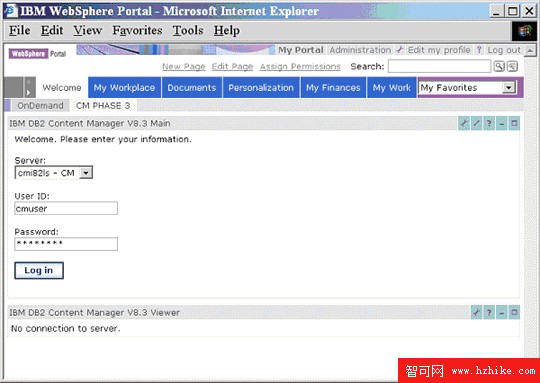
為了加快登錄過程,各個用戶可以在登錄的編輯面板中保存默認CM服務器、用戶ID 和密碼。在顯示登錄面板時,保存的默認值將自動用來預填寫登錄面板。用戶還可以在登錄的編輯面板中選中 “Automatic login” 復選框。通過啟用自動登錄,portlet 將使用默認用戶ID 和密碼自動登錄到默認服務器,完全跳過登錄面板。另外,還會隱藏 “Log out” 鏈接。
圖 3. 編輯面板 -登錄
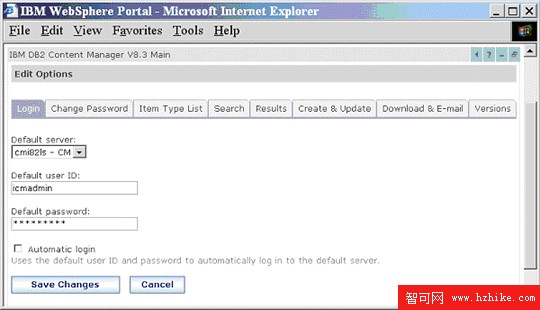
點擊項目類型列表面板中列出的項目類型名稱,就會顯示搜索面板。
圖 7. 搜索面板顯示搜索條件和外鍵
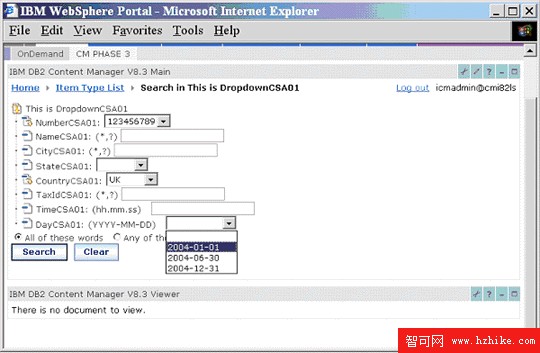
完成搜索之後,與搜索條件匹配的文件夾和文檔將顯示在搜索結果面板上。搜索結果面板以表格式顯示結果,每個項目占一行,屬性顯示在列中。
圖 11. 搜索結果面板
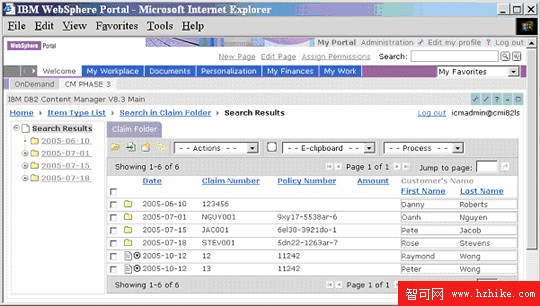
與以前的CM V8.2 Portlets和CM V8.3 eClient版本相似,CM V8.3 Portlets V3.1 只在結果表中顯示第一級子組件的值。要想查看第一級以上的子組件或者項目的CLOB 屬性的完整內容,用戶可以先選中項目前面的復選框,然後在動作下拉菜單中選擇“View Attributes” 動作,進入查看屬性面板。注意,“VIEw Attributes” 動作只對於具有 CLOB 屬性或多級子組件的項目類型可用。
圖 15. 動作下拉菜單中的“VIEw Attributes”和“Edit Attributes” 動作
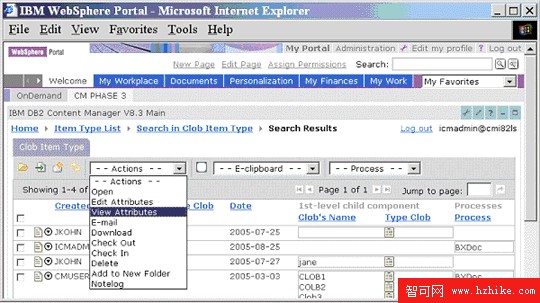
與查看屬性面板相似,項目的子組件顯示在一個可展開/可折疊的樹結構中。可以點擊現有子組件前面的減號(-)圖標來刪除它們。還可以點擊加號(+)圖標來添加新的子組件。
圖 19. 展開了子組件的編輯屬性面板
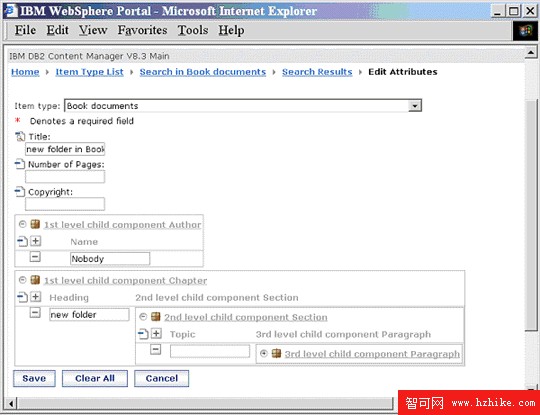
applet查看器- 一種基於Java applet的查看器,它要求客戶機浏覽器上安裝了Java Plug-in V1.4.2 或更高版本。與轉換查看器相似,applet查看器有幾組工具條按鈕,用於重新設置文檔的大小和旋轉文檔以及移動到文檔的不同頁面。但是與轉換查看器不同,applet查看器不但允許查看注釋,還允許使用注釋工具條中的按鈕來添加、修改或刪除注釋。用戶還可以將更新後的注釋保存回 CM V8.3服務器。注意,只有注釋部分被保存回服務器。對文檔本身的任何修改(比如重新設置大小和旋轉)不會被保存。
圖 23. applet查看器顯示具有注釋的文檔(采用單獨浏覽器窗口模式)
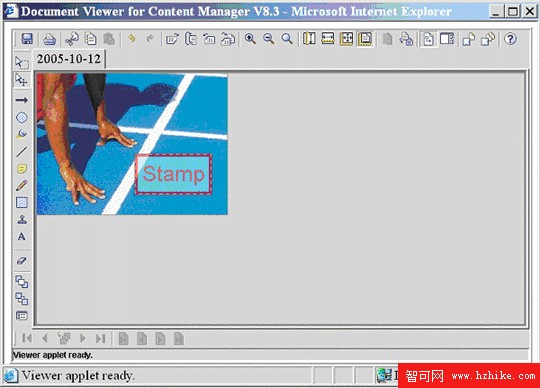
有一種特殊情況,即打開的所有文檔都與applet查看器相關聯。在這種情況下,只在浏覽器窗口中顯示一個applet查看器。所有文檔都在這一個applet查看器中顯示。在applet 外面沒有任何選項卡。但是,在applet查看器中有選項卡用於在文檔之間進行轉換,一個選項卡對應於一個文檔。
圖 27. 在同一個applet查看器中顯示的兩個文檔
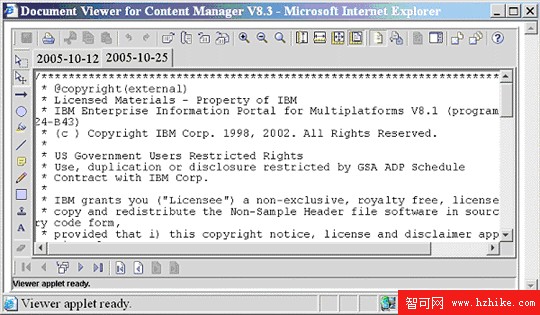
有一種特殊情況,即打開的所有文檔都與applet查看器相關聯。在這種情況下,只在浏覽器窗口中顯示一個applet查看器。所有文檔都在這一個applet查看器中顯示。在applet 外面沒有任何選項卡。但是,在applet查看器中有選項卡用於在文檔之間進行轉換,一個選項卡對應於一個文檔。
圖 27. 在同一個applet查看器中顯示的兩個文檔
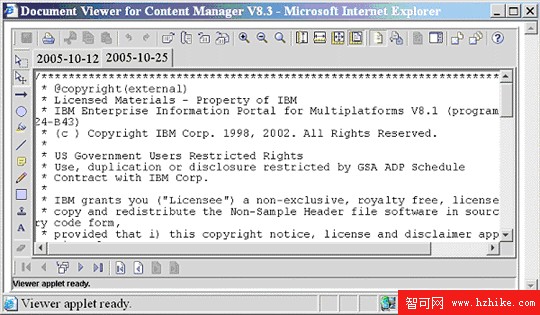
在CM V8.3 Portlets V3.1中,為下載提供了四個額外選項:
Check out all items - 在下載項目時簽出它們。只有在當前登錄用戶能夠簽出所選的所有項目時,這個選項才可用。
Include notelog - 將所選項目的notelog(如果有的話)保存為單獨的文件,其文件名與主內容相同,但是文件擴展名是 .txt。
Include annotations - 將所選項目的注釋(如果有的話)保存為單獨的文件,其文件名與主內容相同,但是文件擴展名是 .t_l。
Download all document parts / Download base part only - 每個文檔都可能包含一個或多個文檔部分(內容文件)。如果選擇了“Download base part only”,那麼只下載第一個可用的文檔內容部分。如果選擇了“Download all document parts”,那麼下載所有文檔內容部分,並在每個部分的文件名後面加後綴 -nnn,其中的nnn 是 001、002,等等。
輸入了所有信息之後,點擊 Download按鈕,就會從服務器獲得所選的所有文檔和文件夾,並將它們保存到目標目錄。
用電子郵件發送文檔與下載文檔相似。要從搜索結果面板調用電子郵件功能,需首先選中要用電子郵件發送的文檔的復選框,然後從動作下拉菜單選擇“E-mail” 動作。注意,不能用電子郵件發送文件夾。
在電子郵件面板上,在“From” 域中輸入發件人的電子郵件地址,在“To” 域中輸入收件人的電子郵件地址。“Cc” 域是可選的。如果在“To” 或 “Cc” 域中輸入多個地址,它們必須以逗號分隔。用戶還可以輸入郵件的主題和額外的注釋(郵件體)。
所選的所有文檔作為電子郵件的附件發送。與下載面板相似,用戶必須輸入所選的每個文檔的惟一名稱,用來產生對應附件的文件名。有三個額外選項:
Include notelog - 將所選文檔的notelog(如果有的話)作為單獨的附件發送,其文件名與主內容相同,但是文件擴展名是 .txt。
Include annotations - 將所選文檔的注釋(如果有的話)作為單獨的附件發送,其文件名與主內容相同,但是文件擴展名是 .t_l。
Include all document parts / Include base part only - 每個文檔都可能包含一個或多個文檔部分(內容文件)。如果選擇了“Include base part only”,那麼只用電子郵件發送第一個可用的文檔內容部分。如果選擇了“Include all document parts”,那麼用電子郵件發送所有文檔內容部分,並在每個部分的文件名後面加後綴 -nnn,其中的nnn 是 001、002,等等。
在輸入所需的所有域之後,點擊 Send按鈕,就會產生一個以所選的所有文檔作為附件的電子郵件,並將它發送給收件人。
圖 31. 電子郵件面板
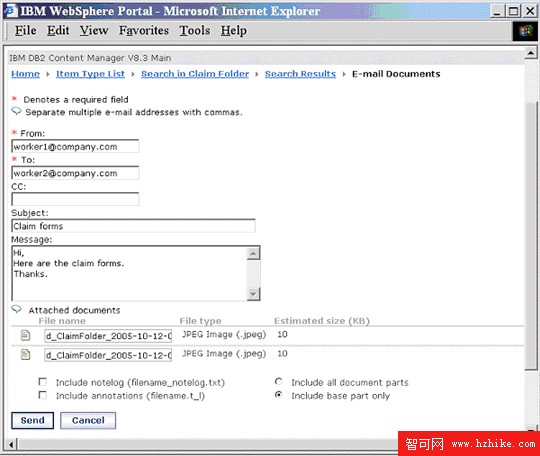
查看和追加 notelog
CM V8.3中的項目可以包含 notelog,用戶可以用它附加額外信息。在CM V8.3 Portlets V3.1中,用戶可以在搜索結果面板上從動作下拉菜單調用“Notelog” 動作,從而查看項目上附加的notelog。注意,只有在項目的項目類型允許附加 notelog 時,“Notelog” 動作才會出現。
圖 34. 在notelog 面板中添加第一個notelog
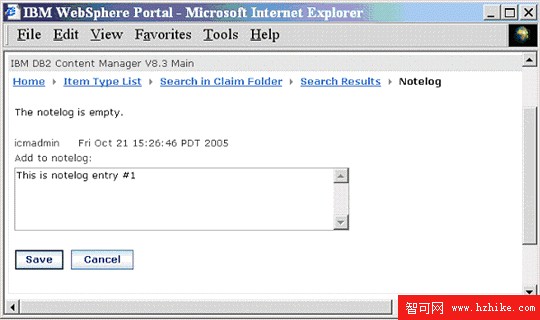
電子剪貼板面板在一個與搜索結果面板相似的表視圖中顯示它的所有內容。屬於不同項目類型的項目顯示在不同的選項卡下。用戶可能需要點擊選項卡才能看到電子剪貼板中的所有項目。
要從電子剪貼板中刪除所有項目,用戶可以從搜索結果面板的電子剪貼板下拉菜單中選擇“Clear E-clipboard” 動作,或者在電子剪貼板面板上點擊 “Clear E-clipboard” 圖標。要從電子剪貼板中刪除單獨的項目,應該在電子剪貼板面板中找到它,然後點擊這個項目前面的“Remove” 圖標。
在電子剪貼板面板上,有三個動作可以同時應用於電子剪貼板中的所有項目。要調用這些動作,只需在電子剪貼板面板上點擊對應的圖標:
Download - 下載電子剪貼板中的所有項目。
Add to new folder - 創建一個新文件夾,並將電子剪貼板中的所有項目添加到新文件夾中。
Add to new process - 在一個進程上啟動電子剪貼板中的所有項目。
為了方便,“Add to new folder”和“Add to new process” 動作也出現在搜索結果面板的電子剪貼板下拉菜單中。
圖 37. 電子剪貼板面板
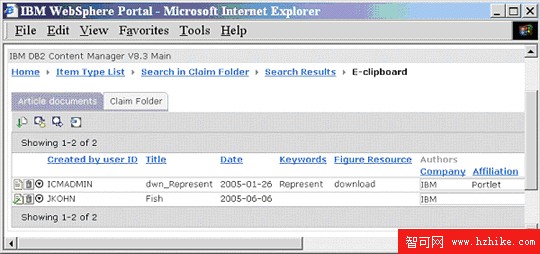
操作文件夾
CM V8.3 Portlets V3.1提供了幾個新功能,幫助用戶操作文件夾和管理文件夾內容。
要創建新文件夾,用戶可以在主面板或搜索結果面板上點擊 “New Folder” 圖標。與導入面板相似,新建文件夾面板也支持多級子組件、CLOB 屬性和外鍵(預定義的值),以及在創建新文件夾時在進程上啟動。另外,如果用戶在浏覽現有文件夾時從搜索結果面板調用新建文件夾動作,有一個選項可以將新文件夾同時添加到現有文件夾中。
圖 41. 新建文件夾面板顯示 “Add to this folder”和“Start on process” 選項
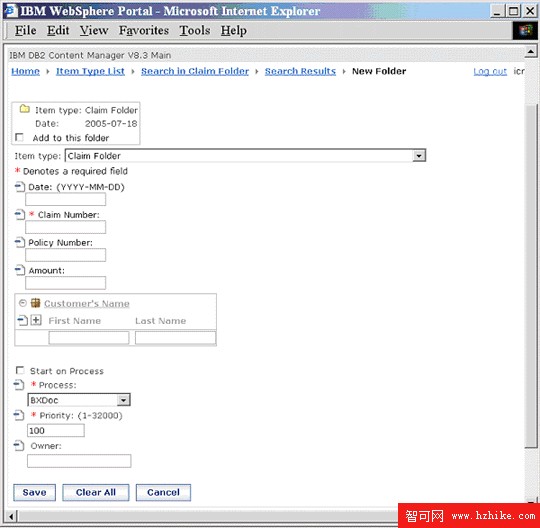
管理文檔版本
CM V8.3服務器支持維護項目(文檔和文件夾)的多個版本。在CM V8.3 Portlets V3.1的搜索結果面板上,總是顯示項目的最新版本。如果對於項目類型啟用了版本化,那麼動作下拉菜單中會出現 “VIEw versions” 動作。
要查看某個項目的可用版本列表,用戶可以先在搜索結果面板中選中此項目前面的復選框,然後從動作下拉菜單中選擇“VIEw versions” 動作。
查看版本面板將在一個表中顯示所選項目的所有可用版本。用戶可以針對所選項目的某一版本執行以下動作,辦法是先選中對應的復選框,然後點擊表頂部的對應動作圖標:
Open -查看所選版本的內容。
VIEw attributes -查看所選版本的屬性值。
Download - 下載所選版本的內容。
圖 45.查看版本面板
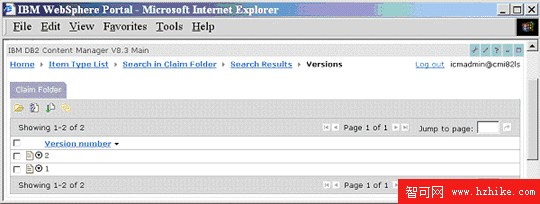
在點擊一個工作列表時,工作列表面板將刷新,顯示所選工作列表中的所有工作項目。工作列表面板以表格式顯示工作項目,與搜索結果面板中顯示項目的方式相似。如果工作列表包含屬於多個項目類型的工作項目,那麼這些工作項目將顯示在不同的頁面上,用戶可以通過點擊表頂部的選項卡切換到不同的項目類型。在表中,顯示關於工作項目的與進程相關的信息。在工作列表的配置面板中,管理員可以選擇以下九種與進程相關的信息中的哪些顯示在工作列表面板上:
Process - 項目所在的進程的名稱。如果一個項目在多個進程上,那麼顯示所有進程。
Step - 項目當前所在的進程步驟。
Priority - 項目的進程優先級。
Status - 項目在進程中的當前狀態:運行或暫停。
Owner - 項目的進程擁有者的用戶ID。
Last moved by - 將項目轉入進程的最後一個人的用戶ID。
Last moved timestamp - 項目最後一次轉入進程的時間和日期。
Notification timestamp - 最後一次發送通知的時間和日期。
Resume timestamp - 暫停的項目根據日程安排恢復執行的時間和日期。
圖 48. 工作列表面板顯示所選工作列表的工作項目
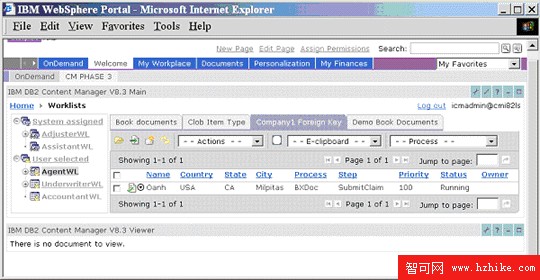
CM V8.3 Portlets V3.1與CM V8.3 eClIEnt之間的差異
作為DB2 Content Manager V8.3 eClient的替代品,CM V8.3 Portlets V3.1不只提供了與CM V8.3 eClient相當的功能,還提供了更多功能。與CM V8.3 eClIEnt相比,CM V8.3 Portlets V3.1的關鍵改進是:
簡化了在WebSphere Portal Server 上的部署和管理
與WebSphere Portal Server進行交互更容易了
用戶交互更流暢,對話和點擊次數更少了
在界面中顯示消息而不是使用對話框
配置模式選項(定制)
允許管理員對portlet進行定制,比如控制支持哪些功能
編輯模式選項(參數設置)
允許用戶對portlet進行個性化設置,比如設置默認值和顯示或隱藏界面的一部分
用憑證庫和自動登錄實現單點登錄支持
更廣泛的CM 數據模型支持
文檔、項目和資源項目類型支持
多級子組件支持
外鍵和CLOB 屬性支持
基於用戶特權的動作過濾
改進了查看功能
查看器portlet允許在同一個浏覽器窗口中的同一個頁面中打開文檔
多個文檔可以在一個浏覽器窗口中用不同查看器打開
對搜索結果、工作列表和項目類型列表進行排序和分頁
能夠創建新文件夾和將新文檔導入現有文件夾中
電子剪貼板改進
動態菜單項,在進程上啟動,添加到新文件夾中
下表詳細比較了CM V8.3 eClIEnt和CM Portlets V3.1之間的功能差異。
表 1. CM V8.3 eClIEnt和CM Portlets V3.1之間的詳細功能比較
特性 CM V8.3 eClIEnt CM V8.3 Portlets V3.1 登錄 所有用戶必須使用登錄面板登錄到 CM。 編輯模式選項允許用戶預填寫登錄信息,甚至進行自動登錄來跳過登錄面板。
配置模式選項允許管理員用戶進行配置,讓所有用戶使用同樣的隱藏的CM 憑證進行登錄,而不會看到登錄面板。
主面板 使用屬性文件配置主面板動作。所有用戶都會看到同一組動作。
配置模式選項允許管理員用戶選擇顯示哪些動作,甚至跳過主面板。主面板只顯示用戶有權執行的動作。
用於搜索的項目類型列表兩者都允許對列表進行排序。
只顯示文檔項目類型。不支持分頁。
總是顯示項目類型視圖
除了文檔項目類型,還顯示項目和資源項目類型。編輯模式選項允許用戶啟用分頁支持和設置每一頁上顯示的項目數量。
編輯模式選項允許用戶控制項目類型視圖的顯示。
搜索條件面板兩者都支持參數搜索和文本搜索。
兩者都支持外鍵屬性。
只顯示第一級子組件。兩個不同的搜索界面:基本和高級(顯示操作符)。用戶需要從基本搜索面板進入高級搜索面板。
使用樹視圖支持多級子組件,簡化了屬性導航。只有一個搜索界面。編輯模式選項允許用戶顯示/隱藏操作符。
用戶可以輸入原始搜索查詢字符串。
搜索結果兩者都支持文件夾層次結構導航。
在屬性文件中設置返回的搜索結果的最大數量和每一頁上顯示的項目數量(應用於所有用戶)。在一個下拉菜單中顯示所有動作。
編輯模式選項允許用戶設置返回的搜索結果的最大數量和每一頁上顯示的項目數量。動作被分組並顯示在多個下拉菜單中。
根據用戶特權對顯示的動作進行過濾。
配置選項允許管理員控制進程和系統屬性的顯示。
支持 CLOB 屬性。配置模式選項允許管理員用戶控制如何顯示 CLOB 屬性。
導入和新建文件夾兩者都支持外鍵屬性。
用戶必須為文檔導入選擇內容類型。只能導入文檔項目類型。
只支持一級子組件。
隱藏 CLOB 屬性。
可以在編輯模式中設置默認內容類型。支持導入資源項目類型。
支持多級子組件。
支持 CLOB 屬性。
在導入文檔和創建新文件夾時,允許在新進程上啟動。
在導入文檔或創建新文件夾時,允許將新文檔或文件夾添加到現有的文件夾。
支持為項目和資源項目類型創建新文件夾。
下載(導出)兩者都允許用戶下載多個文檔內容部分、notelog 和注釋。
兩者都允許用戶在下載時簽出文檔。
編輯模式選項允許用戶預填寫目標目錄。配置模式選項允許管理員選擇哪些下載選項對於用戶是可用的。
配置模式選項允許管理員用戶打開或關閉直接數據獲取。
工作列表兩者都顯示系統分配的和用戶定義的工作列表。
多屏幕,表布局。 采用樹視圖布局而不是表布局。支持排序和分頁。
按類別對動作下拉列表進行分組,就像搜索結果面板一樣。
配置模式選項允許管理員用戶選擇顯示哪些系統屬性和進程屬性。
查看器兩者都支持三種不同的查看器:基於Java的applet查看器、基於Html的查看器和直接發送到浏覽器的轉換查看器。
可以根據文檔的mime 類型用不同的查看器打開不同的文檔(使用多個屬性文件進行配置)。所有查看器都在單獨的浏覽器窗口中啟動。
如果使用轉換查看器,每個文檔都只在單獨的浏覽器窗口中打開。
如果使用applet查看器,那麼所有文檔在一個浏覽器窗口中打開。
配置模式選項允許管理員為不同的文檔 mime 類型選擇使用的查看器。查看器可以以三種方式打開:在單獨的浏覽器窗口中(每個文檔一個窗口)、在單一浏覽器窗口中或者在同一門戶頁面上的查看器portlet中。對打開方式的選擇獨立於使用的查看器類型。